
ਕਈ ਐਪਲ ਓਪਰੇਟਿੰਗ ਸਿਸਟਮ ਉਪਭੋਗੀ ਦੀ ਕੋਸ਼ਿਸ਼ ਮਨ ਨਾ ਕਰਦੇ ਅਤੇ Microsoft ਤੱਕ ਹੱਲ. ਕਈ ਤਰੀਕੇ ਮੈਕ ਜੰਤਰ ਤੇ ਵਿੰਡੋਜ਼ ਨੂੰ ਇੰਸਟਾਲ ਕਰਨ ਲਈ ਉਪਲੱਬਧ ਹਨ, - ਇਹ ਕਰਨ ਲਈ, ਤੁਹਾਨੂੰ ਇੱਕ ਕੰਪਿਊਟਰ ਜ ਟੈਬਲੇਟ ਖਰੀਦਣ ਕਰਨ ਦੀ ਲੋੜ ਹੈ, ਨਾ ਹੋਵੇਗਾ.
ਮੈਕ ਤੇ Windows ਇੰਸਟਾਲ
ਕੁੱਲ ਵਿੱਚ, ਐਪਲ ਕੰਪਿਊਟਰ 'ਤੇ Microsoft ਦੀ ਇੰਸਟਾਲ ਕਰਨ ਦੇ ਤਿੰਨ ਤਰੀਕੇ ਉਪਲਬਧ ਹਨ - ਇੱਕ ਵਰਚੁਅਲ ਮਸ਼ੀਨ ਦਾ ਇਸਤੇਮਾਲ, ਬੂਟ Camp ਦੁਆਰਾ ਇੱਕ ਵੱਖਰਾ ਭਾਗ ਹੈ ਅਤੇ ਜਿਸ' ਤੇ OS ਬੂਟ Camp ਰਾਹੀ ਇੰਸਟਾਲ ਮਸ਼ੀਨ ਨੂੰ ਮੁੜ ਚਾਲੂ ਕਰਨ ਦੇ ਬਗੈਰ ਸ਼ੁਰੂ ਕੀਤਾ ਜਾ ਸਕਦਾ ਹੈ, ਇੱਕ ਮਰਜ ਮੋਡ ਇੰਸਟਾਲ. ਕ੍ਰਮ ਵਿੱਚ ਸਭ ਦੇ ਸਭ 'ਤੇ ਗੌਰ ਕਰੋ.ਢੰਗ 1: ਇੱਕ ਵਰਚੁਅਲ ਮਸ਼ੀਨ ਦਾ ਇਸਤੇਮਾਲ
ਸਮਾਨ, ਵਰਚੁਅਲ ਅਤੇ Vmvare: ਨੂੰ Windows ਦੇ ਦਫ਼ਤਰ ਦਾ ਕੰਮ ਜ ਸਿਰਫ ਵਾਰ ਤੱਕ ਵਾਰ ਕਰਨ ਵਰਗੇ ਸਧਾਰਨ ਕੰਮ ਲਈ ਵਰਤਿਆ ਜਾ ਕਰਨ ਦੀ ਲੋੜ ਹੈ, ਜੇ, ਵਰਚੁਅਲ ਮਸ਼ੀਨ ਹੈ, ਜੋ ਕਿ ਹੈ ਤਿੰਨ 'ਤੇ ਇਸ ਨੂੰ ਇੰਸਟਾਲ ਕਰਨ ਲਈ ਇੱਕ ਬਿਹਤਰ ਚੋਣ ਹੋ ਜਾਵੇਗਾ. ਹੇਠਲੀ ਉਦਾਹਰਨ ਵਿੱਚ, ਵਰਚੁਅਲ ਵਾਤਾਵਰਣ ਵਿੱਚ Microsoft ਦੀ OS ਦੀ ਇੰਸਟਾਲੇਸ਼ਨ ਦਿਖਾਇਆ ਗਿਆ ਹੈ.
ਡਾਊਨਲੋਡ ਵਰਚੁਅਲ ਮੈਕ ਲਈ
- ਇੱਕ ਮੈਕ ਵਰਚੁਅਲ ਇੰਸਟਾਲਰ ਨੂੰ ਡਾਊਨਲੋਡ ਕਰਨ ਲਈ, OS X ਮੇਜ਼ਬਾਨ ਲਿੰਕ 'ਤੇ ਕਲਿੱਕ ਕਰੋ.
- ਇੰਸਟਾਲਰ ਨੂੰ ਡਾਊਨਲੋਡ ਕਰਨ ਦੇ ਬਾਅਦ, ਇਸ ਨੂੰ ਚਲਾਉਣ. ਇੰਸਟਾਲੇਸ਼ਨ ਕਾਰਜ ਨੂੰ ਮੈਕ ਵਿਚ ਕਿਸੇ ਵੀ ਹੋਰ ਪ੍ਰੋਗਰਾਮ ਦਾ ਕੋਈ ਵੱਖਰਾ ਹੈ. ਮੂਲ ਰੂਪ ਵਿੱਚ ਇਸ ਨੂੰ "ਪ੍ਰੋਗਰਾਮ" ਡਾਇਰੈਕਟਰੀ ਵਿੱਚ ਇੰਸਟਾਲ ਹੈ - ਇੰਸਟਾਲੇਸ਼ਨ ਦੇ ਅੰਤ ਵਿੱਚ, ਕਾਰਜ ਨੂੰ ਸ਼ੁਰੂ ਕਰੋ.
- ਮੁੱਖ ਮੇਨੂ ਵਰਚੁਅਲ ਵਿਚ "ਬਣਾਓ" ਬਟਨ ਦਾ ਇਸਤੇਮਾਲ ਕਰੋ.
- ਉੱਥੇ ਇੱਕ ਨਵ ਵਰਚੁਅਲ ਮਸ਼ੀਨ ਬਣਾਉਣ ਲਈ ਇੱਕ ਇੰਟਰਫੇਸ ਨੂੰ ਹੋ ਜਾਵੇਗਾ. ਪਹਿਲੀ ਤੁਹਾਨੂੰ ਇੱਕ ਨਾਮ ਹੈ (ਉਦਾਹਰਨ ਲਈ, ਦਿਉ ਨੂੰ Windows 10 BE) ਨੂੰ ਨਿਰਧਾਰਿਤ ਕਰਨ ਲਈ, ਦੇ ਨਾਲ ਨਾਲ ਦੀ ਕਿਸਮ ਅਤੇ ਵਰਜਨ ਦੀ ਚੋਣ ਦੀ ਲੋੜ ਹੈ. ਜਦ ਮਿਸਾਲ ਤੱਕ ਇੱਕ ਨਾਮ ਨਿਰਧਾਰਿਤ ਹੈ, ਇੱਕ ਅਨੁਕੂਲ ਵਰਜਨ ਨੂੰ ਆਟੋਮੈਟਿਕ ਹੀ ਇੰਸਟਾਲ ਹੋ ਜਾਵੇਗਾ. ਕੰਮ ਨੂੰ ਜਾਰੀ ਰੱਖਣ ਲਈ, ਕਲਿੱਕ ਕਰੋ "ਜਾਰੀ ਰੱਖੋ".
- ਇਸ ਪੜਾਅ 'ਤੇ, ਤੁਹਾਨੂੰ ਰੈਮ ਹੈ, ਜੋ ਵਰਚੁਅਲ ਵਾਤਾਵਰਣ ਨੂੰ ਵਰਤਿਆ ਜਾਵੇਗਾ ਦੀ ਆਵਾਜ਼ ਨੂੰ ਠੀਕ ਕਰਨ ਦੀ ਲੋੜ ਹੈ. ਨੂੰ ਸੈੱਟ 'ਮੁੱਲ ਮੌਜੂਦਾ ਗਿਣਤੀ ਦੇ 50-60% ਦੇ ਬਰਾਬਰ ਇਹ ਸਿਫਾਰਸ਼ ਕੀਤੀ ਹੈ: ਉਦਾਹਰਨ ਲਈ, 4 RAM ਦੀ GB' ਤੇ ਹੈ, ਇਸ ਨੂੰ 2048 ਮੈਬਾ ਦਾ ਇੱਕ ਮੁੱਲ ਸੈੱਟ ਕਰਨ ਲਈ ਵਾਜਬ ਹੋਵੇਗਾ.
- ਅੱਗੇ, ਤੁਹਾਨੂੰ hdd ਫਾਰਮੈਟ ਹੈ, ਜੋ ਕਿ ਇੱਕ ਵਰਚੁਅਲ "ਦਰਜਨ" ਲਈ ਵਰਤਿਆ ਜਾਵੇਗਾ ਇੱਕ ਦੀ ਚੋਣ ਕਰਨ ਦੀ ਲੋੜ ਹੈ. ਸਿਸਟਮ ਨੂੰ ਇੰਸਟਾਲ ਕਰਨ ਲਈ, ਤੁਹਾਨੂੰ ਚੋਣ "ਇੱਕ ਨਵ ਵਰਚੁਅਲ ਹਾਰਡ ਡਿਸਕ ਬਣਾਓ" ਦੀ ਚੋਣ ਕਰਨੀ ਚਾਹੀਦੀ ਹੈ.
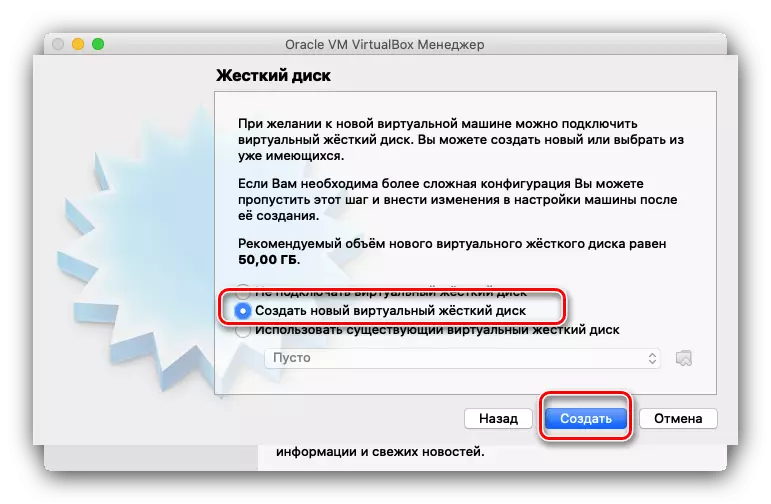
ਹੁਣ ਵਰਤਿਆ ਵਰਚੁਅਲ hdd ਦੀ ਕਿਸਮ ਨੂੰ ਨਿਰਧਾਰਿਤ ਕੀਤਾ. ਮੂਲ ਚੋਣ VDI ਤੌਰ ਸੈੱਟ ਕੀਤਾ ਗਿਆ ਹੈ, ਤੁਹਾਨੂੰ ਇਸ ਨੂੰ ਛੱਡ ਸਕਦੇ ਹੋ.

ਸਟੋਰੇਜ਼ ਫਾਰਮੈਟ ਨੂੰ ਵੀ ਇਕ "ਆਰਜੀ ਵਰਚੁਅਲ ਹਾਰਡ ਡਿਸਕ" ਦੇ ਤੌਰ ਤੇ ਛੱਡ.

ਸਟੋਰੇਜ਼ ਦਾ ਆਕਾਰ ਸੈੱਟ ਕਰੋ, 50 ਗੈਬਾ ਆਕਾਰ ਨੂੰ ਕਾਫ਼ੀ ਹੈ. ਵੱਡੀ ਗਿਣਤੀ 'ਧਮਕਾਣਾ ਨਾ ਕਰੋ, VDI ਫਾਇਲ ਦੇ ਅਸਲੀ ਆਕਾਰ ਨੂੰ ਘੱਟ ਵੱਧ ਘੱਟ ਹੋ ਜਾਵੇਗਾ.
- ਇਹ ਕਾਰਵਾਈ ਦੇ ਬਾਅਦ, ਇੱਕ ਨਵ ਵਰਚੁਅਲ ਮਸ਼ੀਨ ਬਣਾਇਆ ਜਾਵੇਗਾ. ਇਹ ਇੱਕ ਆਮ ਕੰਪਿਊਟਰ ਦੇ ਤੌਰ ਤੇ "ਦਰਜਨ" ਇੰਸਟਾਲ ਕਰਨ ਲਈ ਇਸ ਨੂੰ ਲੈ ਜਾਵੇਗਾ, ਅਤੇ ਇੱਥੇ ਸਭ ਕੁਝ ਇਸ ਲਈ ਸਧਾਰਨ ਨਹੀ ਹੈ. ਵਾਤਾਵਰਣ ਨੂੰ ਸ਼ੁਰੂ ਕਰਨ ਲਈ, ਤੁਹਾਨੂੰ ਤਿਆਰ ਕਰਨਾ ਚਾਹੀਦਾ ਹੈ: ਹਾਈਲਾਈਟ ਲੋੜੀਦੀ ਮਸ਼ੀਨ ਦੀ ਇਕਾਈ ਨੂੰ ਅਨੁਸਾਰੀ ਮੇਨੂ ਵਿੱਚ ਅਤੇ "ਸੰਰਚਨਾ" ਬਟਨ 'ਤੇ ਕਲਿੱਕ ਕਰੋ.
- "ਮਦਰਬੋਰਡ" ਅਤੇ "ਡਾਊਨਲੋਡ ਲਈ ਕ੍ਰਮ" ਭਾਗ ਵਿੱਚ, "ਲਚਕਦਾਰ ਡਿਸਕ" ਚੋਣ ਨਾਲ ਇੱਕ ਟਿੱਕ ਨੂੰ ਹਟਾਉਣ - ਪਹਿਲੀ ਸਭ ਦੇ, "ਸਿਸਟਮ" ਬੁੱਕਮਾਰਕ ਖੋਲ੍ਹਣ. ਇਸ ਦੇ ਨਾਲ, ਦੀ ਚੋਣ 'EFI ਯੋਗ "ਨੂੰ ਸਰਗਰਮ ਕਰਨ ਲਈ, ਨਾ ਭੁੱਲੋ.
- ਅੱਗੇ, "ਮੀਡਿਆ" ਟੈਬ ਨੂੰ ਜਾਣ. ਮਾਊਸ ਨੂੰ ਕੰਟਰੋਲਰ ਕਲਿੱਕ ਕਰੋ, ਫਿਰ "ਆਪਟੀਕਲ ਡਰਾਈਵ" ਇਕਾਈ ਨੂੰ ਲੱਭਣ ਅਤੇ ਡਿਸਕ ਆਈਕਾਨ ਨਾਲ ਬਟਨ 'ਤੇ ਕਲਿੱਕ ਕਰੋ.

ਪੌਪ-ਅੱਪ ਮੇਨੂ ਵਿੱਚ, ਨੂੰ ਵਰਤਣ "ਇੱਕ ਆਪਟੀਕਲ ਡਿਸਕ ਈਮੇਜ਼ ਦੀ ਚੋਣ ਕਰੋ ...".
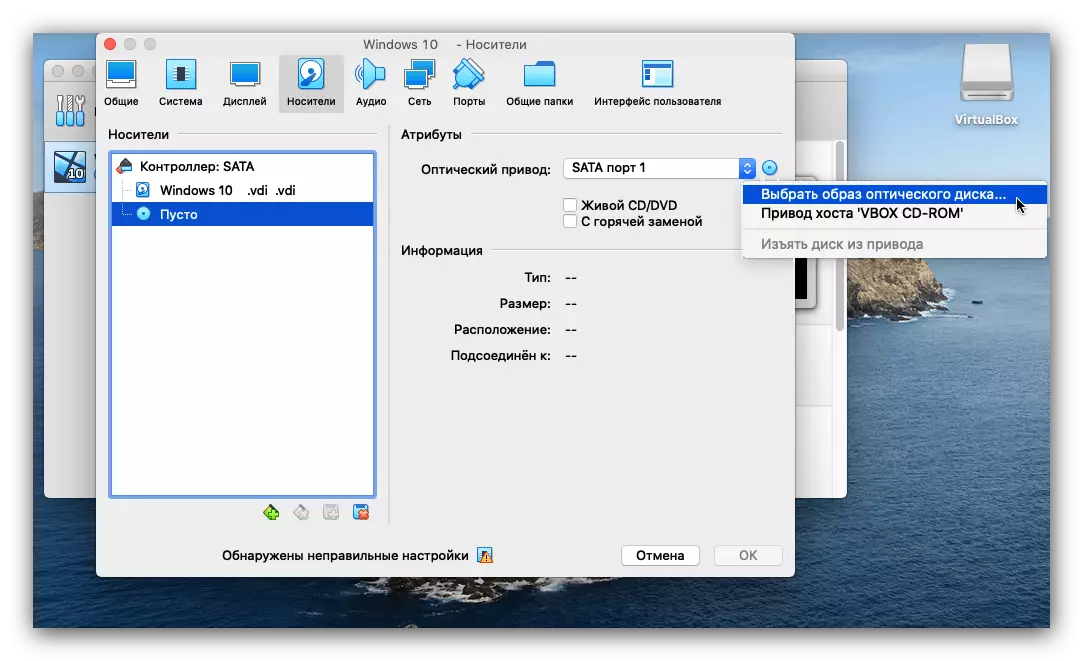
ਖੋਜੀ ਡਾਇਲਾਗ ਵਿੱਚ, ਦੀ ਲੋੜ ISO ਈਮੇਜ਼ ਦੀ ਸਥਿਤੀ ਨੂੰ ਜਾਣ ਅਤੇ ਇਸ ਨੂੰ ਚੁਣੋ.
- ਫਿਰ ਕਲਿੱਕ ਕਰੋ "ਠੀਕ ਹੈ" ਸਭ ਬਦਲਾਅ ਦਿੱਤਾ ਹੈ ਨੂੰ ਬਚਾਉਣ ਅਤੇ ਸੈੱਟਅੱਪ ਸੰਦ ਹੈ ਨੂੰ ਬੰਦ ਕਰਨ ਲਈ. ਮੁੱਖ ਕਾਰਜ ਨੂੰ ਕਰਨ ਲਈ ਵਾਪਸ ਆਇਆ, ਚਲਾਓ ਬਟਨ ਨੂੰ ਵਰਤਣ ਦੀ.
- ਤੁਹਾਨੂੰ ਸਭ ਕੁਝ ਠੀਕ ਕੀਤਾ ਹੈ, ਜੇ, ਨੂੰ Windows 10 ਨੂੰ ਇੰਸਟਾਲ.

ਇਸ ਲਈ ਸਾਨੂੰ ਇਸ 'ਤੇ ਵਿਸਥਾਰ ਵਿੱਚ ਬੰਦ ਨਾ ਕਰੇਗਾ ਨੂੰ ਹੋਰ ਵਿਧੀ, ਅਸਲੀ ਕੰਪਿਊਟਰ' ਤੇ ਇੰਸਟਾਲੇਸ਼ਨ ਕੋਈ ਵੱਖਰਾ ਹੈ.

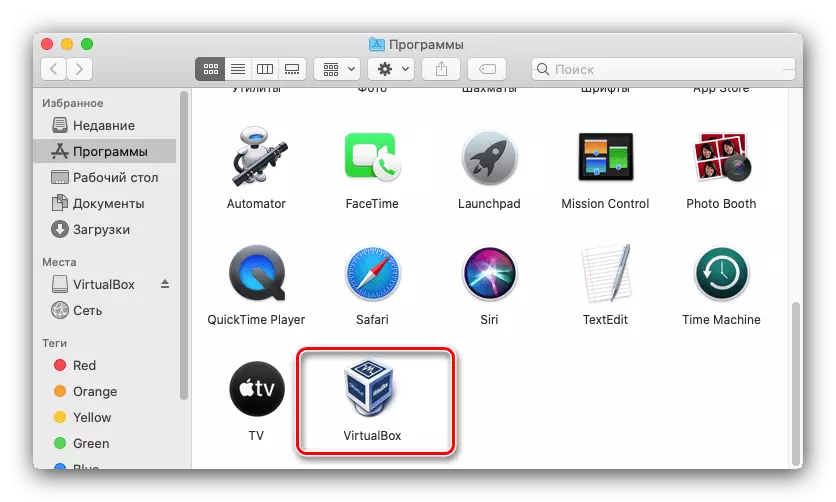
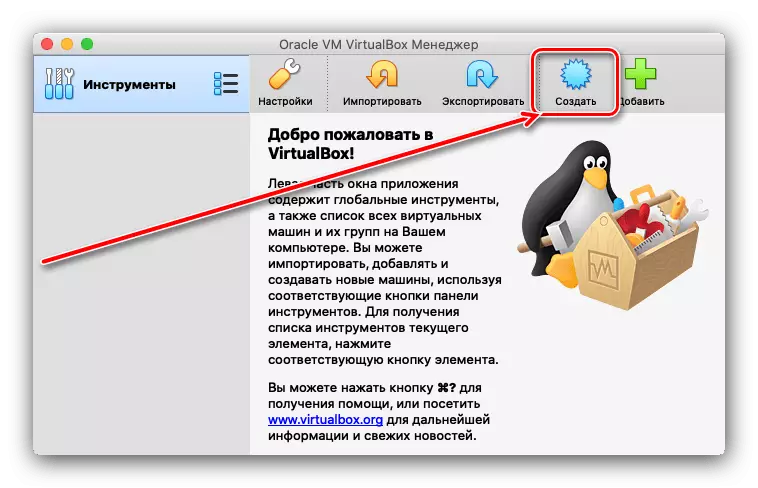




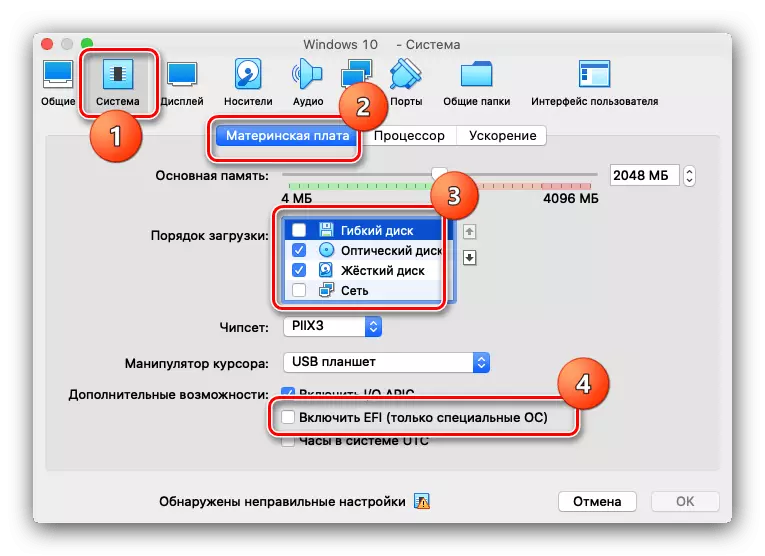


ਇਹ ਚੋਣ, ਪਰ, ਇਸ ਨੂੰ ਖੇਡ ਜ ਹੋਰ ਸਰੋਤ-ਤੀਬਰ ਕਾਰਜ ਨੂੰ ਸ਼ੁਰੂ ਕਰਨ ਲਈ ਠੀਕ ਨਹੀ ਹੈ, ਤੁਹਾਨੂੰ ਮੁੜ-ਚਾਲੂ ਬਿਨਾ "ਦਰਜਨ" ਵਰਤਣ ਲਈ ਸਹਾਇਕ ਹੈ.
ਢੰਗ 2: Bootcamp ਕੇ ਇੰਸਟਾਲੇਸ਼ਨ
ਕਈ ਵਾਰ ਮੈਕ ਯੂਜ਼ਰ ਨੂੰ ਇੱਕ ਖਾਸ ਸਾਫਟਵੇਅਰ ਨੂੰ ਸ਼ੁਰੂ ਕਰਨ ਲਈ, Windows ਦੀ ਲੋੜ ਹੈ. ਅਭਿਆਸ ਸ਼ੋਅ, "ਵਰਚੁਅਲ ਮਸ਼ੀਨ 'ਤੇ ਬਹੁਤ ਘੱਟ ਹੈ ਅਤੇ ਬਹੁਤ ਹੀ ਖਾਸ ਕਾਰਜ ਦੇ ਤੌਰ ਤੇ ਅਕਸਰ ਆਮ ਤੌਰ' ਤੇ ਕੰਮ ਕਰਨ ਲਈ ਇਨਕਾਰ. ਅਜਿਹੇ ਹਾਲਾਤ ਵਿੱਚ, ਇਸ ਨੂੰ ਹਾਰਡ ਡਿਸਕ ਬੂਟ Camp ਨੂੰ ਸੰਦ ਵਰਤ ਦੇ ਇੱਕ ਵੱਖਰੇ ਭਾਗ ਤੇ ਪੂਰੀ-ਵੱਡੀਆ ਵਿੰਡੋਜ਼ ਨੂੰ ਇੰਸਟਾਲ ਕਰਨ ਲਈ ਸਲਾਹ ਦਿੱਤੀ ਹੈ. ਸਾਰੇ ਵਿਧੀ ਦੇ ਫੀਚਰ, ਇੱਕ ਵੱਖਰੀ ਸਮੱਗਰੀ ਵਿੱਚ ਸਾਡੇ ਲੇਖਕ ਦੇ ਇੱਕ ਦੱਸਿਆ ਗਿਆ ਹੈ, ਇਸ ਲਈ ਸਾਨੂੰ ਦਾ ਹਵਾਲਾ ਹੋਰ ਅੱਗੇ ਵਰਤ ਸਿਫਾਰਸ਼.

ਪਾਠ: Bootcamp ਦੁਆਰਾ ਮੈਕ ਤੇ Windows ਇੰਸਟਾਲ ਕਰਨਾ
ਢੰਗ 3: ਹਾਈਬ੍ਰਾਇਡ ਇੰਸਟਾਲੇਸ਼ਨ
ਵੀ ਇੱਕ ਢੰਗ ਤੁਹਾਨੂੰ ਬੂਟ Camp ਦੁਆਰਾ ਵਰਚੁਅਲਾਈਜੇਸ਼ਨ ਅਤੇ ਇੱਕ ਪੂਰੀ-ਵੱਡੀਆ ਇੰਸਟਾਲੇਸ਼ਨ ਲਈ ਸਹਾਇਕ ਹੈ, ਜੋ ਕਿ ਹੈ.
- ਸਭ ਤੋਂ ਪਹਿਲਾਂ, ਮਾਈਕਰੋਸੌਫਟ ਤੋਂ ਓਸ ਨੂੰ ਬੂਥ ਕੇਮਪ ਦੁਆਰਾ ਸਥਾਪਿਤ ਕਰੋ, ਇਸ ਨੂੰ ਉੱਪਰ ਦਿੱਤੇ ਨਿਰਦੇਸ਼ਾਂ ਦੀ ਸਹਾਇਤਾ ਕਰੋ.
- ਤੁਸੀਂ ਹਾਈਬ੍ਰਿਡ ਸਿਸਟਮ ਨੂੰ ਚਾਲੂ ਕਰਨ ਲਈ ਦੋਵੇਂ VMWare ਅਤੇ ਸਮਾਨਤਾਵਾਂ ਦੀ ਵਰਤੋਂ ਕਰ ਸਕਦੇ ਹੋ. ਆਖਰੀ ਵਿਕਲਪ ਬਹੁਤ ਵਧੇਰੇ ਸੁਵਿਧਾਜਨਕ ਹੈ, ਇਸ ਲਈ ਉਹ ਇਸਦੀ ਵਰਤੋਂ ਕਰਨਗੇ.
ਧਿਆਨ! ਓਰੇਕਲ ਵਰਚੁਅਲਬਾਕਸ ਅਧਿਕਾਰਤ ਤੌਰ 'ਤੇ ਹਾਈਬ੍ਰਿਡ ਸਿਸਟਮ ਦਾ ਸਮਰਥਨ ਨਹੀਂ ਕਰਦਾ!
- ਮੈਕ 'ਤੇ ਸਮਾਨ ਸਥਾਪਿਤ ਕਰੋ. ਇੰਸਟਾਲੇਸ਼ਨ ਦੇ ਅੰਤ ਤੇ, ਪ੍ਰੋਗਰਾਮ ਖੋਲ੍ਹੋ - "ਬੂਟ ਕੈਂਪ ਤੋਂ ਵਿੰਡੋਜ਼" "ਆਟੋਮੈਟਿਕਲੀ ਚਾਲੂ ਹੋਣੀ ਚਾਹੀਦੀ ਹੈ, ਨੂੰ ਆਪਣੇ ਆਪ ਚਾਲੂ ਕਰਨਾ ਚਾਹੀਦਾ ਹੈ.
- ਇੰਸਟਾਲੇਸ਼ਨ ਕਾਰਜ ਸ਼ੁਰੂ ਹੋ ਜਾਵੇਗਾ. ਇਹ ਆਮ ਤੌਰ 'ਤੇ ਬਹੁਤ ਸਮਾਂ ਲੱਗਦਾ ਹੈ, ਇਸ ਲਈ ਸਬਰ ਰੱਖੋ.
- ਵਿਧੀ ਦੇ ਅੰਤ ਵਿੱਚ, ਸਥਾਪਤ ਵਿੰਡੋਜ਼ 10 ਆਪਣੇ ਆਪ ਹੀ ਚਾਲੂ ਹੋ ਜਾਂਦਾ ਹੈ, ਕੌਂਫਿਗਰ ਕੀਤਾ ਗਿਆ ਅਤੇ ਕੰਮ ਕਰਨ ਲਈ ਖਤਮ ਹੋ ਜਾਂਦਾ ਹੈ.



ਇਹ ਚੋਣ ਪਹਿਲੇ ਪੇਸ਼ ਕੀਤੇ ਤਰੀਕਿਆਂ ਦੇ ਫਾਇਦੇ ਸਾਂਝੀ ਕਰਦੀ ਹੈ, ਪਰ ਸਾੱਫਟਵੇਅਰ ਨੂੰ ਭੁਗਤਾਨ ਕਰਨ ਦੀ ਜ਼ਰੂਰਤ ਹੈ.
ਸਿੱਟਾ
ਇਸ ਲਈ, ਅਸੀਂ ਮੈਕ ਕੰਪਿ computer ਟਰ ਤੇ ਵਿੰਡੋਜ਼ 10 ਇੰਸਟਾਲੇਸ਼ਨ ਵਿਧੀਆਂ ਨੂੰ ਵੇਖਿਆ ਅਤੇ ਅਸੀਂ ਹੇਠ ਦਿੱਤੇ ਸਿੱਟੇ ਹੱਲ ਕਰਨ ਦੇ ਤਿੰਨ ਤਰੀਕੇ ਇਸ ਦੇ ਉਦੇਸ਼ਾਂ ਤੋਂ ਚੋਣ ਕਰ ਸਕਦੇ ਹਾਂ, ਇਸ ਲਈ ਤੁਹਾਨੂੰ ਇਸ ਦੇ ਉਦੇਸ਼ਾਂ ਤੋਂ ਚੋਣ ਕਰਨੀ ਚਾਹੀਦੀ ਹੈ ਪਿੱਛੇ.
